Win8.1系统如何删除美式键盘|Win8.1删除美式键盘的方法
更新日期:2023-08-25 03:09:16
来源:转载
手机扫码继续观看

本文小编和大家分享Win8.1系统如何删除美式键盘,之前小编介绍过Win8.1系统如何添加美式键盘,但是删除美式键盘的方法很多用户都不会。最近有Win8系统用户反馈不知道安装了什么软件后,输入法切换处就多了一个eng美式键盘,那么如何删除呢?针对该问题,下面小编为大家详细讲解Win8.1删除美式键盘的方法。

具体操作步骤:
1、按下WIN+X,然后打开控制面板;
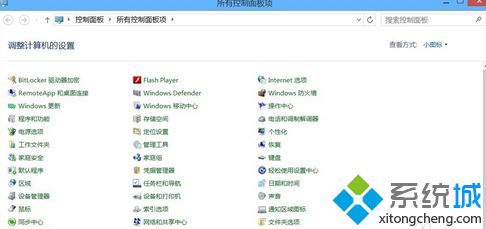
2、点击语言选项;
3、更改语言首选项-;
4、选择美式键盘---选择添加语言旁边的删除;
备注:
如果在更改语言选项界面没有美式键盘选项,可以先点添加语言---选择英语---打开---选择英语(美国),然后点添加。
语言分组
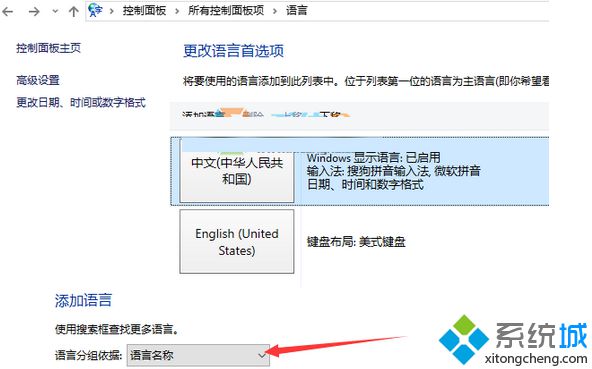
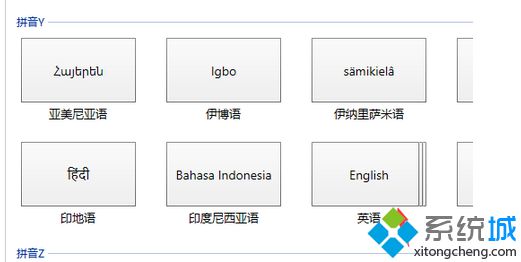
以上就是Win8.1删除美式键盘的方法,只要删除英语就可以了,以后就看不到美式键盘了。
该文章是否有帮助到您?
常见问题
- monterey12.1正式版无法检测更新详情0次
- zui13更新计划详细介绍0次
- 优麒麟u盘安装详细教程0次
- 优麒麟和银河麒麟区别详细介绍0次
- monterey屏幕镜像使用教程0次
- monterey关闭sip教程0次
- 优麒麟操作系统详细评测0次
- monterey支持多设备互动吗详情0次
- 优麒麟中文设置教程0次
- monterey和bigsur区别详细介绍0次
系统下载排行
周
月
其他人正在下载
更多
安卓下载
更多
手机上观看
![]() 扫码手机上观看
扫码手机上观看
下一个:
U盘重装视频












